Что такое Snapsearch?
Snapsearch классифицируется как adware программы. Он принадлежит к SuperWeb ООО, компания, известная для создания таких бесполезных приложений как Юла, SaveOn, SunriseBrowse, Techgile, HypeNet, Fortunitas и многое другое. Все эти приложения работают аналогичным образом. Они ввести ваш PC и начала наводнения ваш с рекламой. Snapsearch ничем не отличается. Его официальная страница может описать его как полезный инструмент, который улучшит ваш опыт просмотра, но это не так. Его единственной целью является создание веб-трафика, поэтому вы не должны колебаться по ликвидации Snapsearch из вашей системы.
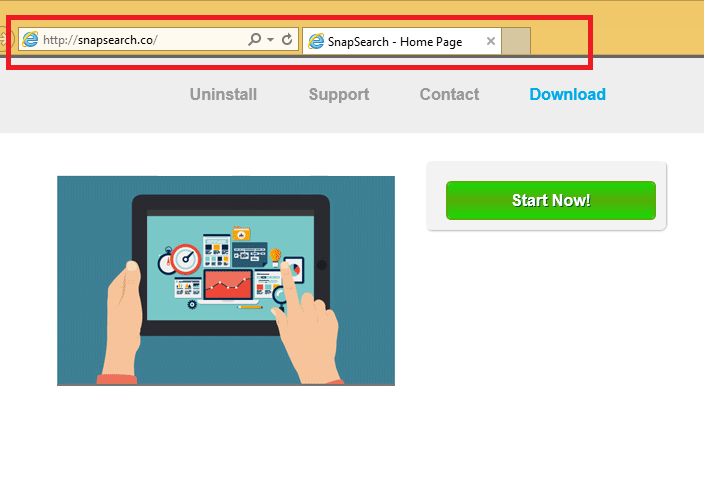
Как работает Snapsearch?
Официальная страница программы, snapsearch.co, не предоставляют вам с рабочим ссылка для скачивания. Не следует путать adware с другими приложениями, которые имеют одинаковое имя и перешедших на snapsearch.io и snapdeal.com. Никто из них не связаны друг с другом. SuperWeb Объявлени поддержанная приложение получает распространяется через freeware и shareware расслоений. Она предлагается к вам во время процесса установки, и если не отклонить это предложение, вам установить его автоматически. Вполне возможно, что вы даже не заметили этого. Следующий раз, когда вы устанавливаете freeware, убедитесь, что вы обратите внимание на каждом шагу установки и отмените выбор всех приложений, которые вам не знакомы.
Как уже упоминалось, Snapsearch вставляет объявления всех Ваших браузеров, рассчитывать на самую последнюю версию Google Chrome. Adware делает невозможным для веб-серфинга, не отвлекаясь постоянно. Проблема с его объявления, которые обычно помечены «Работает по Snapsearch», «Объявления по Snapsearch» и подобных, это не все, являются законными. Вы встретите поддельные объявления, и если вы щелкните на них, вы закончитесь вверх на поврежденных страниц. Это может привести к различным нежелательные последствия, включая вредоносные инфекции. Другим аспектом приложения, вы должны быть осведомлены о является, что она собирает данные и продает неаффилированным третьим лицам. Если вы вам не комфортно с этим, вы должны удалить Snapsearch, как только вы можете.
Как удалить Snapsearch?
Существует два способа, вы можете устранить Snapsearch Ads от вашего браузера: вручную или автоматически. Если вы решите удалить Snapsearch вручную, можно использовать инструкции, представленные ниже этой статьи. Если, однако, вы решили полностью очистить ваш компьютер, вы должны прекратить Snapsearch автоматически. Загрузите средство анти-вредоносных программ, представленные на нашей странице и использовать его для проверки вашей системы. После того, как она обнаруживает все свои вопросы, вы сможете удалить Snapsearch наряду с другими ненужные файлы и программы.
Offers
Скачать утилитуto scan for Snapsearch AdsUse our recommended removal tool to scan for Snapsearch Ads. Trial version of provides detection of computer threats like Snapsearch Ads and assists in its removal for FREE. You can delete detected registry entries, files and processes yourself or purchase a full version.
More information about SpyWarrior and Uninstall Instructions. Please review SpyWarrior EULA and Privacy Policy. SpyWarrior scanner is free. If it detects a malware, purchase its full version to remove it.

WiperSoft обзор детали WiperSoft является инструментом безопасности, который обеспечивает безопасности в реальном в ...
Скачать|больше


Это MacKeeper вирус?MacKeeper это не вирус, и это не афера. Хотя существуют различные мнения о программе в Интернете, мн ...
Скачать|больше


Хотя создатели антивирусной программы MalwareBytes еще не долго занимаются этим бизнесом, они восполняют этот нед� ...
Скачать|больше
Quick Menu
Step 1. Удалить Snapsearch Ads и связанные с ним программы.
Устранить Snapsearch Ads из Windows 8
В нижнем левом углу экрана щекните правой кнопкой мыши. В меню быстрого доступа откройте Панель Управления, выберите Программы и компоненты и перейдите к пункту Установка и удаление программ.


Стереть Snapsearch Ads в Windows 7
Нажмите кнопку Start → Control Panel → Programs and Features → Uninstall a program.


Удалить Snapsearch Ads в Windows XP
Нажмите кнопк Start → Settings → Control Panel. Найдите и выберите → Add or Remove Programs.


Убрать Snapsearch Ads из Mac OS X
Нажмите на кнопку Переход в верхнем левом углу экрана и выберите Приложения. Откройте папку с приложениями и найдите Snapsearch Ads или другую подозрительную программу. Теперь щелкните правой кнопкой мыши на ненужную программу и выберите Переместить в корзину, далее щелкните правой кнопкой мыши на иконку Корзины и кликните Очистить.


Step 2. Удалить Snapsearch Ads из вашего браузера
Устраните ненужные расширения из Internet Explorer
- Нажмите на кнопку Сервис и выберите Управление надстройками.


- Откройте Панели инструментов и расширения и удалите все подозрительные программы (кроме Microsoft, Yahoo, Google, Oracle или Adobe)


- Закройте окно.
Измените домашнюю страницу в Internet Explorer, если она была изменена вирусом:
- Нажмите на кнопку Справка (меню) в верхнем правом углу вашего браузера и кликните Свойства браузера.


- На вкладке Основные удалите вредоносный адрес и введите адрес предпочитаемой вами страницы. Кликните ОК, чтобы сохранить изменения.


Сбросьте настройки браузера.
- Нажмите на кнопку Сервис и перейдите к пункту Свойства браузера.


- Откройте вкладку Дополнительно и кликните Сброс.


- Выберите Удаление личных настроек и нажмите на Сброс еще раз.


- Кликните Закрыть и выйдите из своего браузера.


- Если вам не удалось сбросить настройки вашего браузера, воспользуйтесь надежной антивирусной программой и просканируйте ваш компьютер.
Стереть Snapsearch Ads из Google Chrome
- Откройте меню (верхний правый угол) и кликните Настройки.


- Выберите Расширения.


- Удалите подозрительные расширения при помощи иконки Корзины, расположенной рядом с ними.


- Если вы не уверены, какие расширения вам нужно удалить, вы можете временно их отключить.


Сбросьте домашнюю страницу и поисковую систему в Google Chrome, если они были взломаны вирусом
- Нажмите на иконку меню и выберите Настройки.


- Найдите "Открыть одну или несколько страниц" или "Несколько страниц" в разделе "Начальная группа" и кликните Несколько страниц.


- В следующем окне удалите вредоносные страницы и введите адрес той страницы, которую вы хотите сделать домашней.


- В разделе Поиск выберите Управление поисковыми системами. Удалите вредоносные поисковые страницы. Выберите Google или другую предпочитаемую вами поисковую систему.




Сбросьте настройки браузера.
- Если браузер все еще не работает так, как вам нужно, вы можете сбросить его настройки.
- Откройте меню и перейдите к Настройкам.


- Кликните на Сброс настроек браузера внизу страницы.


- Нажмите Сброс еще раз для подтверждения вашего решения.


- Если вам не удается сбросить настройки вашего браузера, приобретите легальную антивирусную программу и просканируйте ваш ПК.
Удалить Snapsearch Ads из Mozilla Firefox
- Нажмите на кнопку меню в верхнем правом углу и выберите Дополнения (или одновеременно нажмите Ctrl+Shift+A).


- Перейдите к списку Расширений и Дополнений и устраните все подозрительные и незнакомые записи.


Измените домашнюю страницу в Mozilla Firefox, если она была изменена вирусом:
- Откройте меню (верхний правый угол), выберите Настройки.


- На вкладке Основные удалите вредоносный адрес и введите предпочитаемую вами страницу или нажмите Восстановить по умолчанию.


- Кликните ОК, чтобы сохранить изменения.
Сбросьте настройки браузера.
- Откройте меню и кликните Справка.


- Выберите Информация для решения проблем.


- Нажмите Сбросить Firefox.


- Выберите Сбросить Firefox для подтверждения вашего решения.


- Если вам не удается сбросить настройки Mozilla Firefox, просканируйте ваш компьютер с помощью надежной антивирусной программы.
Уберите Snapsearch Ads из Safari (Mac OS X)
- Откройте меню.
- Выберите пункт Настройки.


- Откройте вкладку Расширения.


- Кликните кнопку Удалить рядом с ненужным Snapsearch Ads, а также избавьтесь от других незнакомых записей. Если вы не уверены, можно доверять расширению или нет, вы можете просто снять галочку возле него и таким образом временно его отключить.
- Перезапустите Safari.
Сбросьте настройки браузера.
- Нажмите на кнопку меню и выберите Сброс Safari.


- Выберите какие настройки вы хотите сбросить (часто они все бывают отмечены) и кликните Сброс.


- Если вы не можете сбросить настройки вашего браузера, просканируйте ваш компьютер с помощью достоверной антивирусной программы.
Site Disclaimer
2-remove-virus.com is not sponsored, owned, affiliated, or linked to malware developers or distributors that are referenced in this article. The article does not promote or endorse any type of malware. We aim at providing useful information that will help computer users to detect and eliminate the unwanted malicious programs from their computers. This can be done manually by following the instructions presented in the article or automatically by implementing the suggested anti-malware tools.
The article is only meant to be used for educational purposes. If you follow the instructions given in the article, you agree to be contracted by the disclaimer. We do not guarantee that the artcile will present you with a solution that removes the malign threats completely. Malware changes constantly, which is why, in some cases, it may be difficult to clean the computer fully by using only the manual removal instructions.
